Comment ajouter une ligne numérique persistante au clavier Gboard d'Android

Vous êtes-vous déjà ennuyé de ne pas avoir une rangée entière de chiffres sur votre clavier Android? Cela rend la saisie de choses comme des mots de passe - qui devraient toujours contenir au moins un numéro - beaucoup plus gênant. Heureusement, Google a entendu le cri et en a fait une option dans le dernier clavier Gboard.
CONNEXES: Comment activer (ou désactiver) la recherche Google dans le clavier Gboard Android
Outre le scénario de mot de passe mentionné ci-dessus, un certain nombre d'autres raisons pour lesquelles vous voudrez peut-être rendre la rangée de numéros toujours visible sur votre téléphone. Par exemple, si vous utilisez votre téléphone pour des e-mails ou des messages texte liés au travail et votre contrat de travail avec des numéros. Ou, vous le savez, si vous le voulez juste là. Tu n'as pas besoin de me le justifier - fais ce que tu veux, mec.
Alors, si tu es prêt à t'engager dans ce jeu de chiffres, allons-y.
Commençons par le commencement - assure-toi sommes sur la dernière version de Google Keyboard, maintenant appelée Gboard. Ensuite, allez-y et ouvrez les paramètres de Gboard. Si vous avez utilisé notre précédent didacticiel sur l'ajout d'un raccourci clavier Google dans le tiroir de l'application, cela sera toujours effectif après la mise à jour de Gboard. Notez simplement que le raccourci sera désormais intitulé "Gboard".
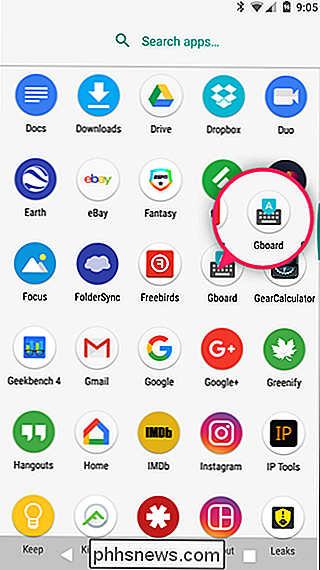
Si vous n'avez pas activé le raccourci, pas de soucis. Il suffit d'ouvrir une application avec un champ de texte, puis appuyez longuement sur le bouton à gauche de la barre d'espace. De là, faites glisser sur l'icône de la dent, puis sélectionnez "Paramètres du clavier Gboard" dans la fenêtre qui apparaît.
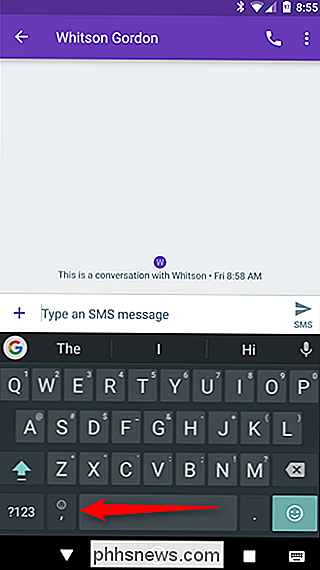
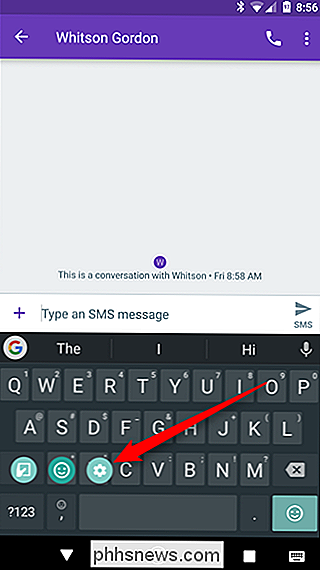
Dans le menu Paramètres de Gboard, appuyez sur l'option "Préférences"
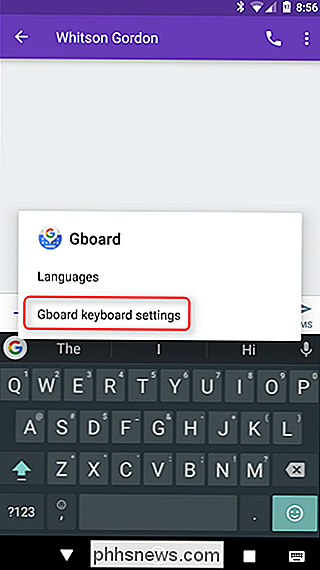
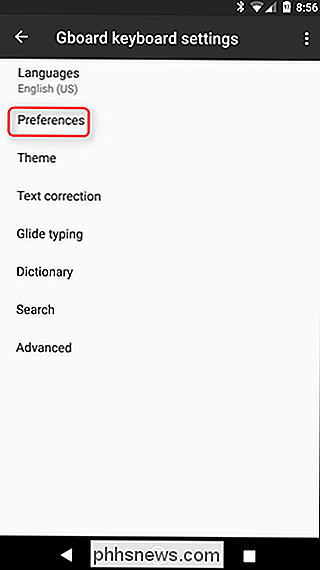
L'option supérieure de la section Clés est " Numéro de rangée. "Basculer ce petit gars.
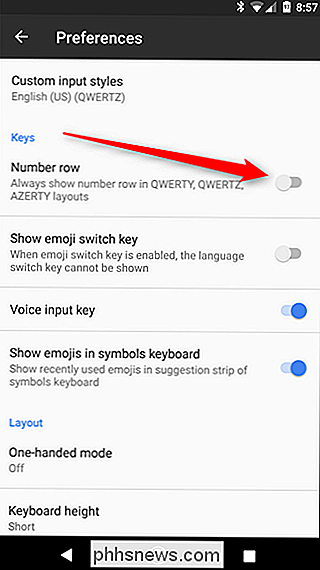
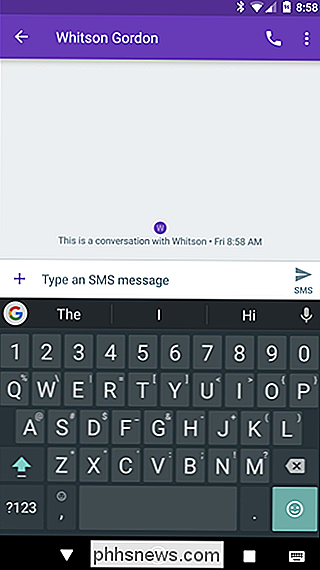
C'est à peu près tout - la ligne de nombre apparaît maintenant tout le temps. Facile, non? Ouais. Mais si jamais vous tombez malade de cette rangée de numéros-il prend plus de place, après tout, vous pouvez simplement suivre ces instructions pour le désactiver. Boom.

Comment jumeler votre Amazon Echo à des enceintes Bluetooth pour un son plus puissant
Bien que les échos et les échos aient un son respectable pour leur taille, comparativement aux enceintes Bluetooth de table beaucoup plus grandes ( ou un système de cinéma maison complet avec support Bluetooth), ils sont assez anémiques. Regardons comment vous pouvez les relier à des haut-parleurs plus gros et plus robustes Ce dont vous avez besoin pour l'appariement Bluetooth RELATED: Comment utiliser votre Amazon Echo comme haut-parleur Bluetooth Ceci n'est pas un tutoriel sur la façon d'utiliser Bluetooth pour envoyer de la musique à votre Echo (par exemple pour écouter de la musique à partir de votre téléphone) - ceci est un tutoriel sur comment envoyer l'audio à l'enceinte.

Comment arrêter l'application App Monitor de Samsung d'afficher les notifications
Si vous possédez un téléphone Android, vous devez connaître les autorisations qui vous ont été accordées. Par exemple, il n'y a aucune raison pour qu'une application de calculatrice se connecte au Web. Sur le Galaxy Note 8 (et probablement tous les téléphones qui suivent), Samsung a automatisé ce processus avec un outil appelé App Permission Monitor, qui vous avertit si des applications utilisent une autorisation particulièrement importante ou en dehors de leur plage de fonctionnement normal.



